- 1使用langchain与你自己的数据对话(二):向量存储与嵌入_langchain chat with your data
- 2bootstrap-table.js结合java数据字典展示列值_bootstarp table.datatable 列表字典
- 3应用案例分享|3D视觉引导汽车铅蓄电池自动化拆垛
- 4软考中级(网络工程师考核要点)第一章 计算机网络系统(信道特性应用)第五期(曼彻斯特和差分曼彻斯特)重点考_软考网络工程师中级
- 5深度学习目标检测分类学习率调整策略_目标检测算法设置学习率公式
- 6Transformer的PyTorch实现_transformer模型pytorch实现
- 7引入BertTokenizer出现OSError: Can‘t load tokenizer for ‘bert-base-uncased‘._oserror: can't load tokenizer for 'bert-base-uncas
- 8词向量学习总结 [独热表示-分布式表示-word2vec -Glove - fast text - ELMO - BERT]_独热向量是什么
- 9如何根据黄金行情进行交易操作?
- 10消息中间件 Asio (C++)_asio服务端代码
【详细教程】App inventor连接阿里云平台(APP显示STM32发来的温湿度数据等)_app inventor 自制手机app实现连接阿里云平台
赞
踩
前言:
目前已经成功将esp8266连接上了阿里云平台,实现了温湿度等数据的上云操作。但是在阿里云查看数据非常的不方便,因为阿里云的Web网页版都是临时的,链接在一段时间后会失效,除非绑定了域名才能长期使用。
所以这篇文章将通过App inventor来开发一个APP接入阿里云,实现阿里云平台数据的查看和远程控制。
前提条件:
- 阿里云平台已创建好产品和设备
- App inventor的MQTT组件
组件例程下载地址
实现原理:
- 通过阿里云平台的云产品流转实现设备与设备之间的通信。
其实很好理解,我们现在的阿里云上已经有一个设备了,也就是我们的MCU。而我们只需要再创建一个相同产品的设备用于给APP连接,然后将MCU设备的数据通过云流转的方式发送给APP设备,APP对转发的数据进行解析即可实现我们的目标了。
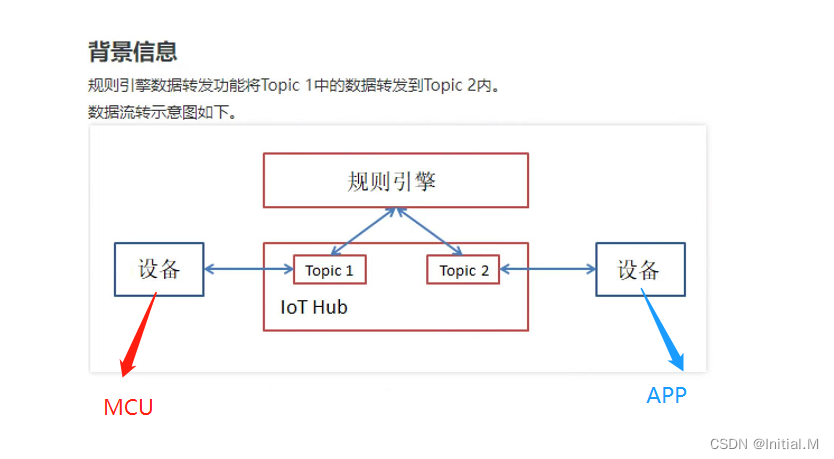
步骤:
1. 在当前产品中再创建一个设备
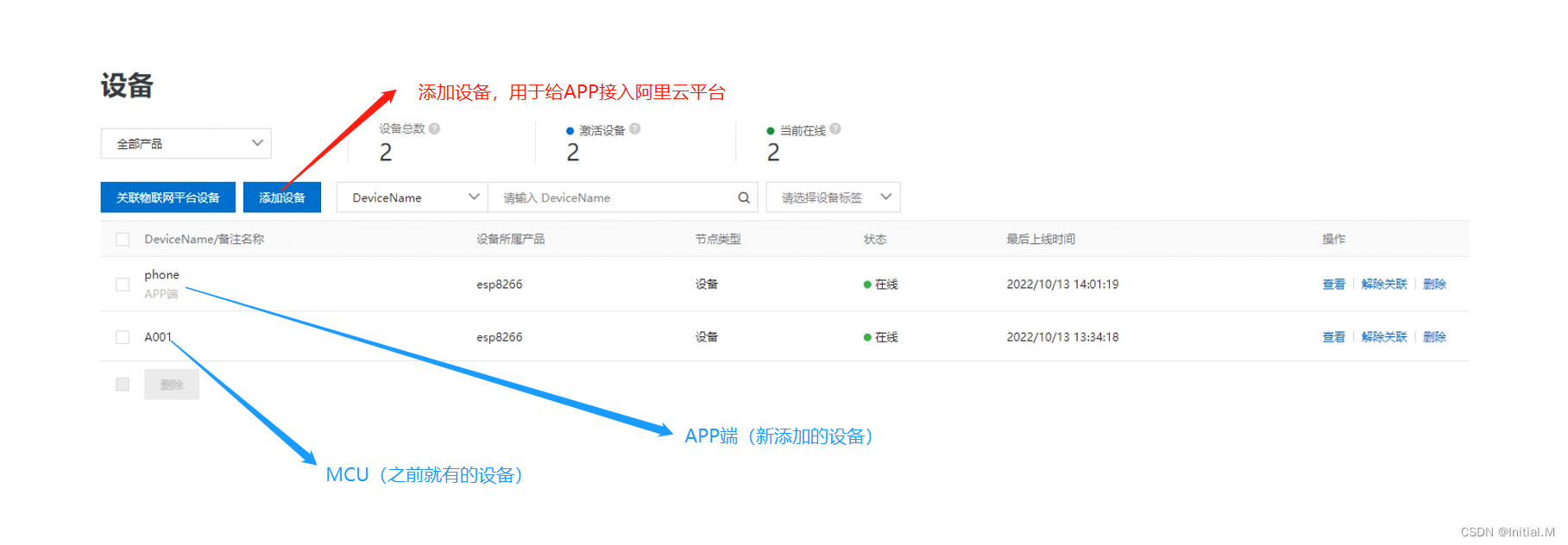
2. 在产品中添加一个自定义Topic
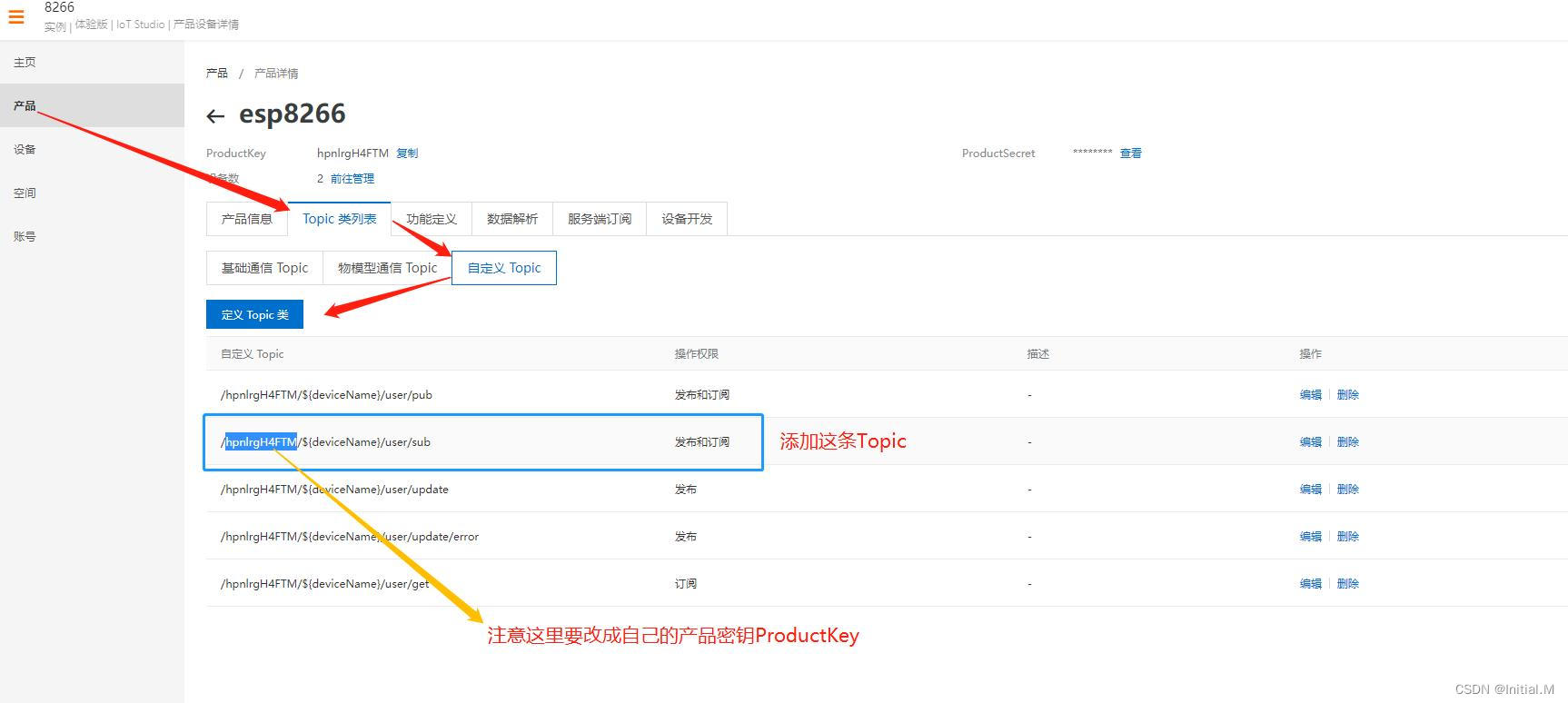 /hpnlrgH4FTM/${deviceName}/user/sub 添加好这条Topic,操作权限设置为发布与订阅。
/hpnlrgH4FTM/${deviceName}/user/sub 添加好这条Topic,操作权限设置为发布与订阅。
注意,hpnlrgH4FTM是我自己的产品密钥,读者需要根据自己产品的密钥进行更改。
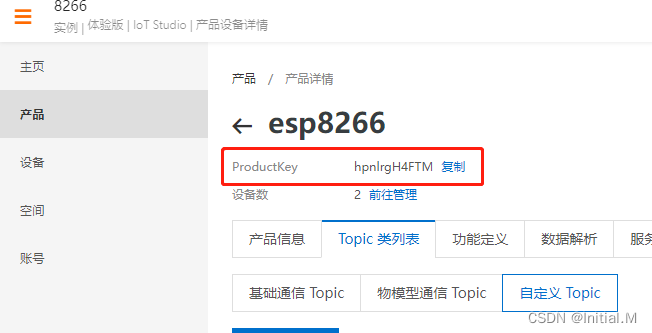 (产品密钥的位置)
(产品密钥的位置)
3. App inventor开发APP连接上阿里云
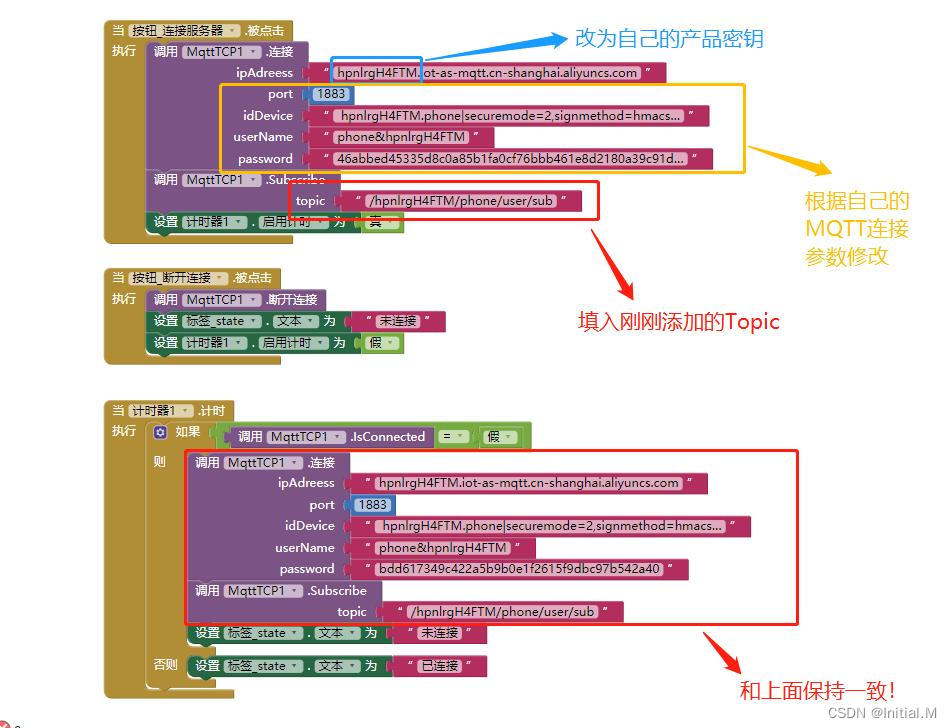
MQTT连接参数(注意我们现在有两个设备,这里填的是用于给APP连接的设备的MQTT参数)
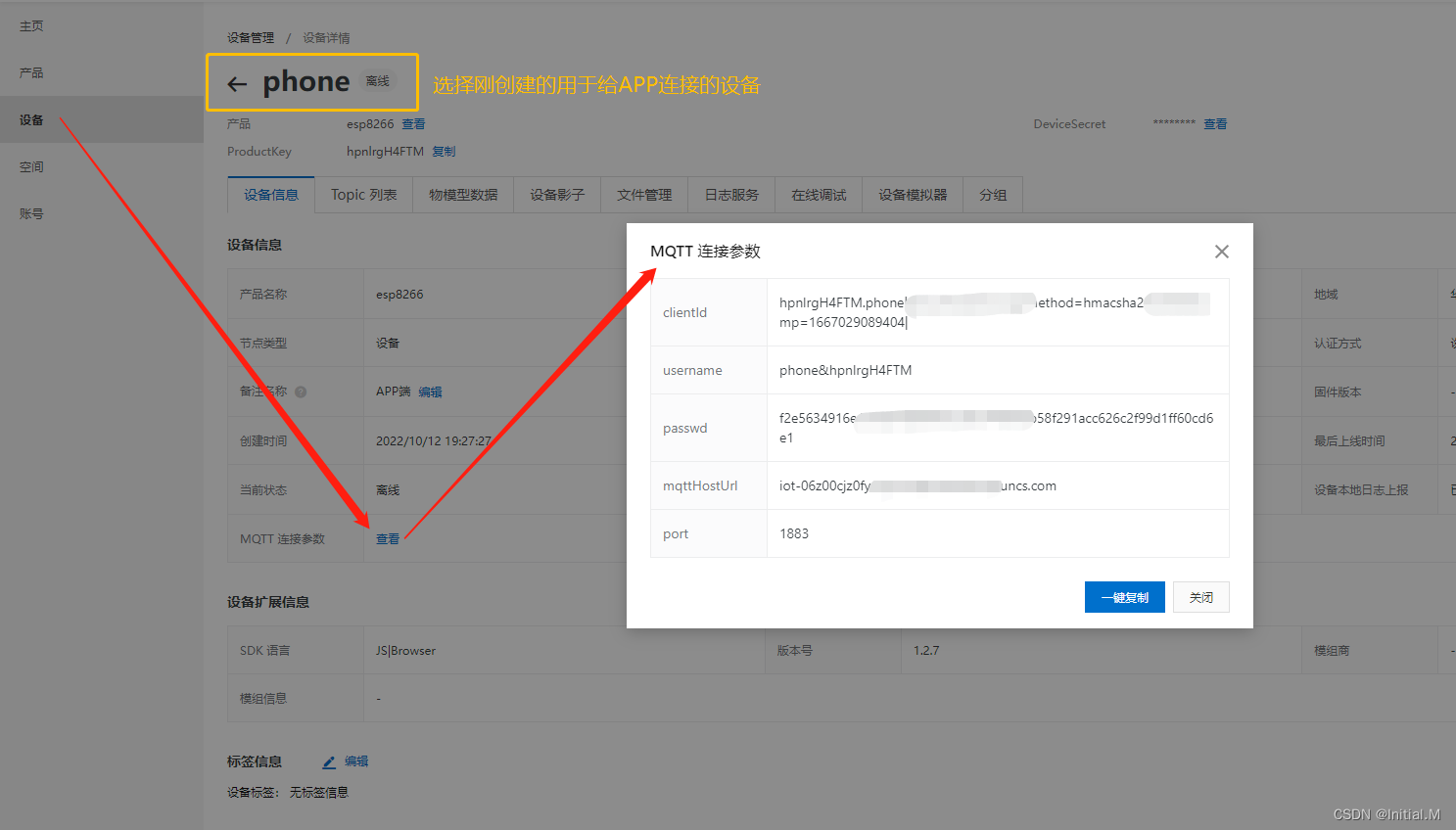
到了这一步APP已经可以连接上阿里云了

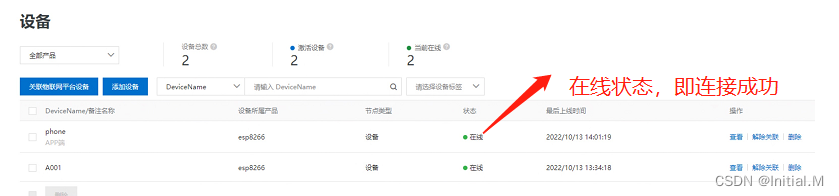
4.阿里云(云产品流转配置)
接下来我们就要配置阿里云的云流转产品,让MCU设备的数据转发到APP的设备上去
云流转配置的入口 (此入口链接可能会失效,可自行去阿里云官网搜索物联网平台即可)
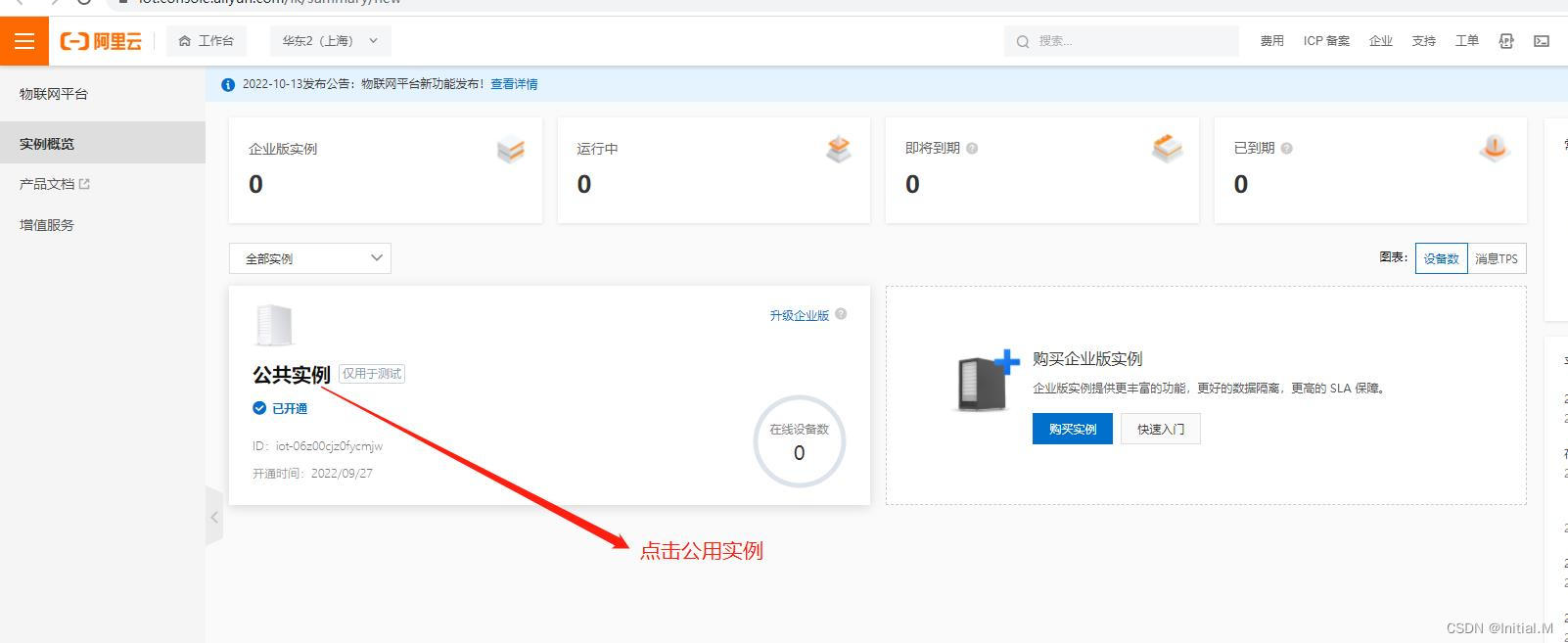
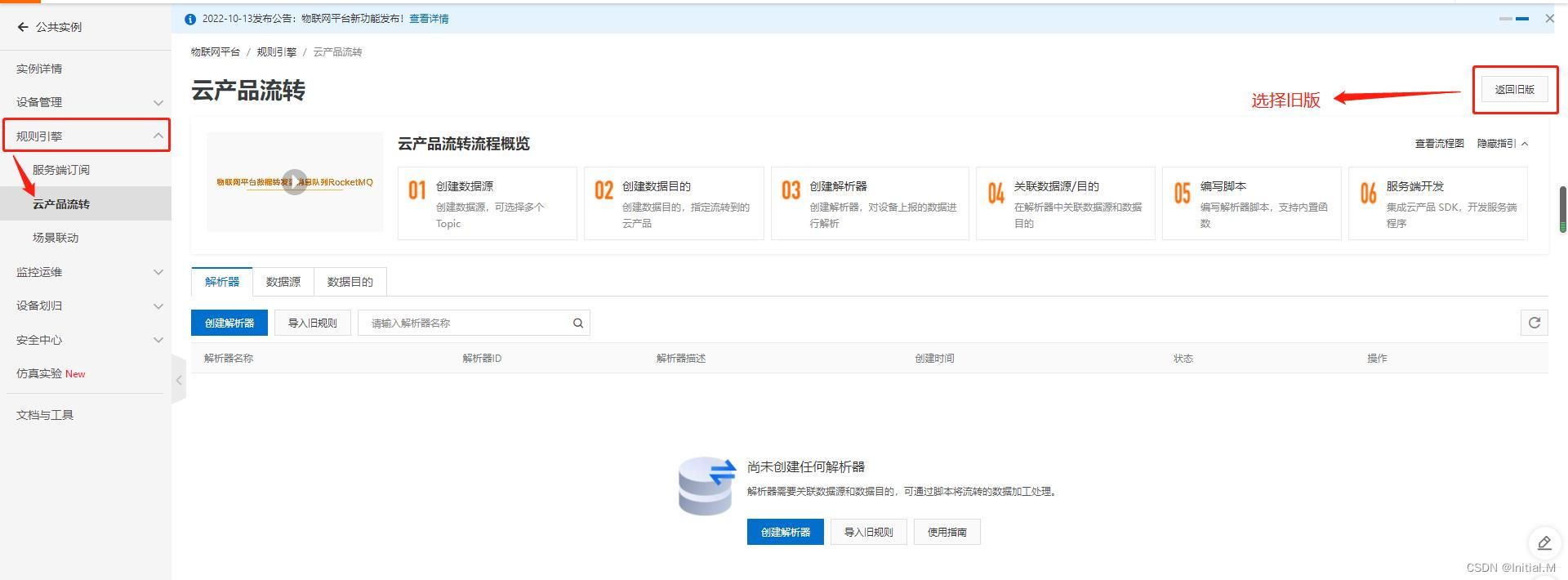
- 创建规则
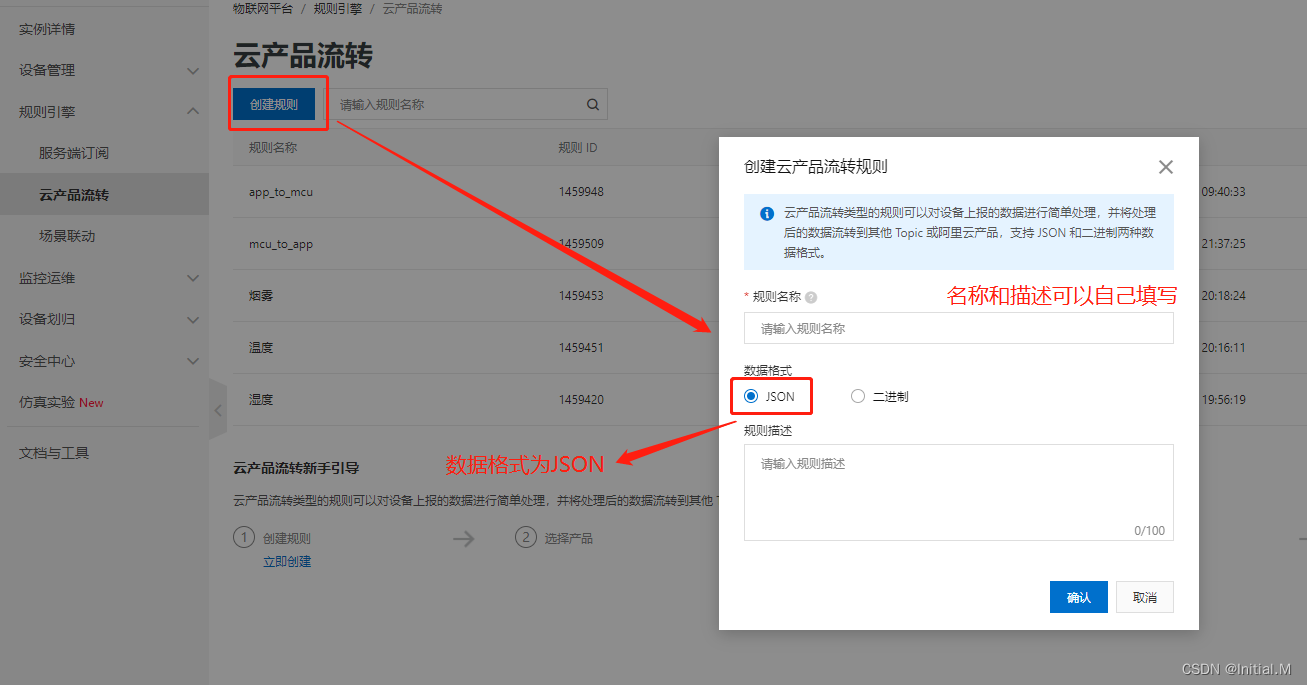
- 编写SQL

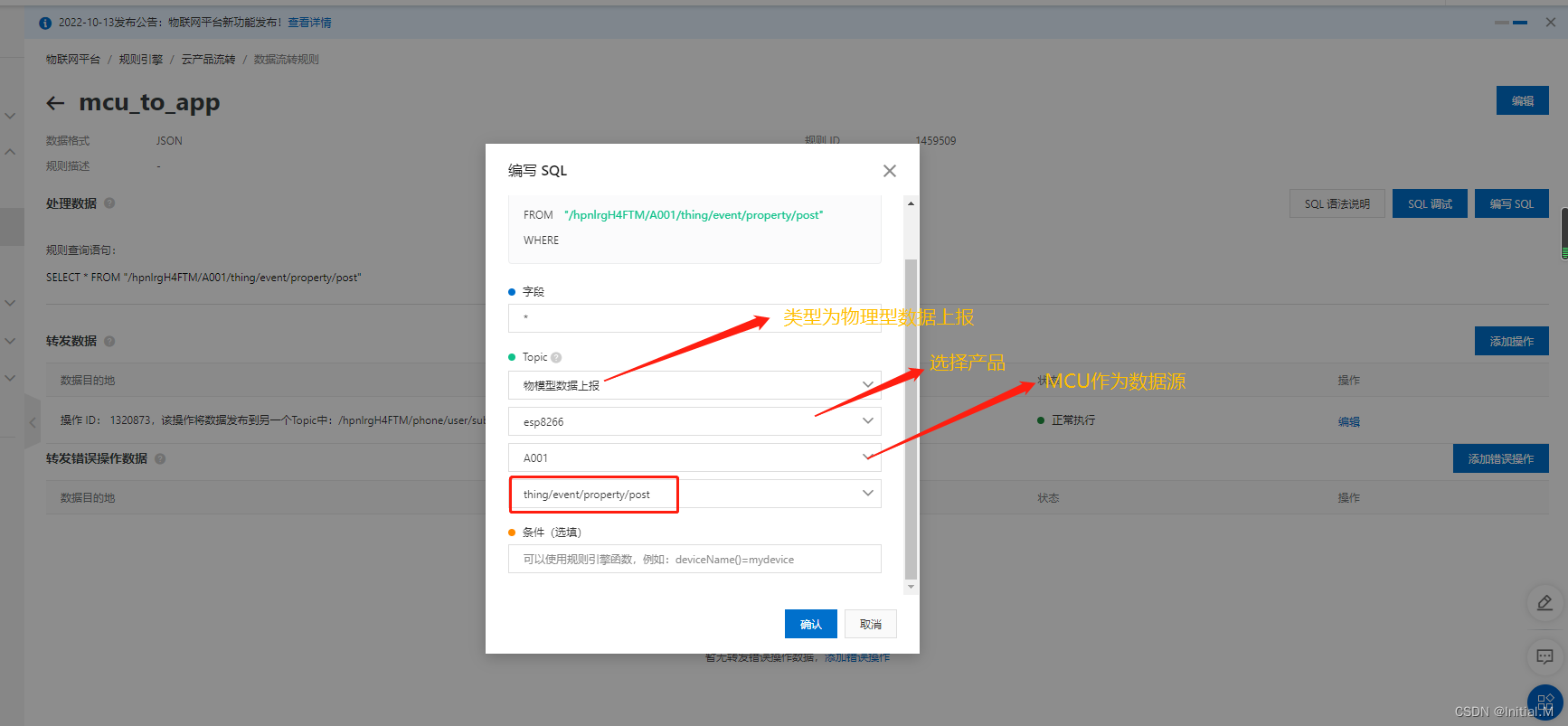
这里需要注意的,我们是将MCU的数据发送到APP设备,所以数据源是MCU,也就是我图中的A001设备
-
设置数据目的地
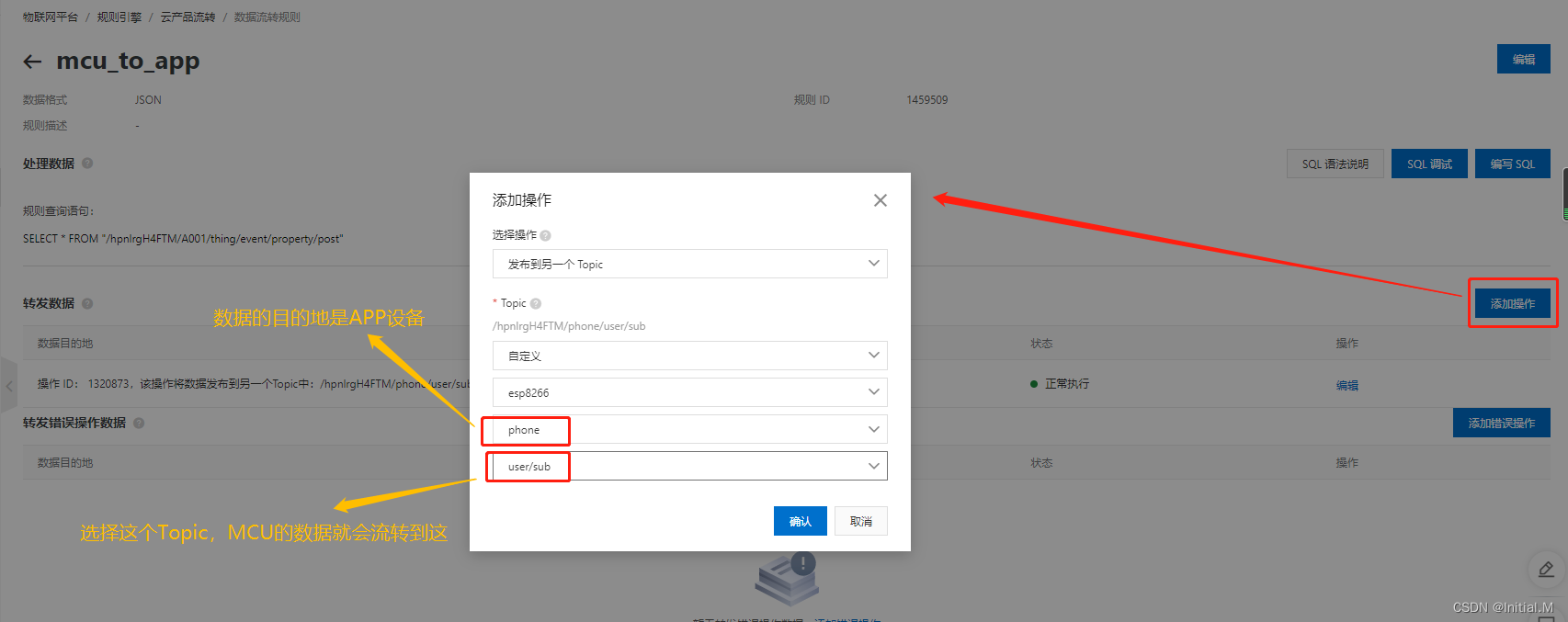
-
启用规则

到此为止,阿里云的配置就已经完成了。
把MCU开机,让APP设备上线(可以模拟在线调试),可以看到APP设备已经接收到MCU设备云流转过来的JSON数据。那么最后的步骤来了,我们只需要通过APP来解析JSON数据。
5.解析JSON数据
- 通过App inventor来对JSON数据进行解析,然后实现数据显示。(这里只拿了温度和湿度的数据作为参考,其实我还有其他的数据)
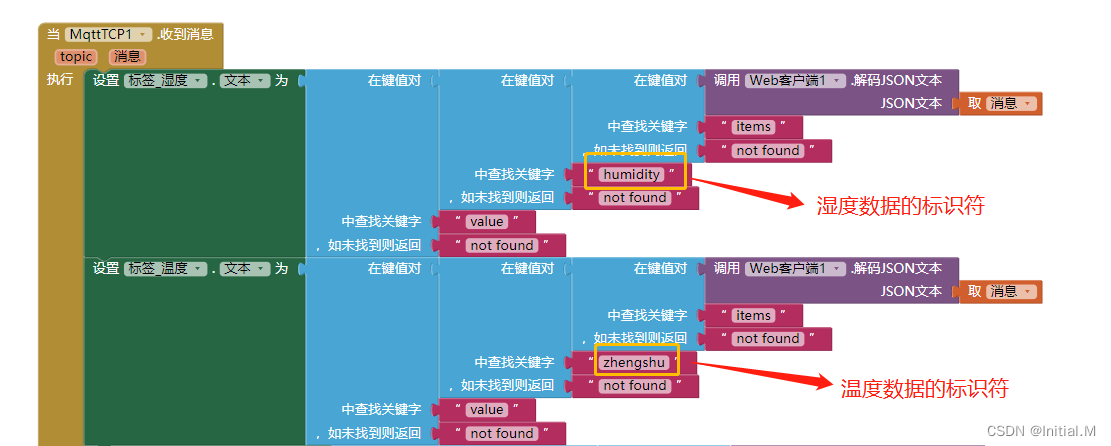
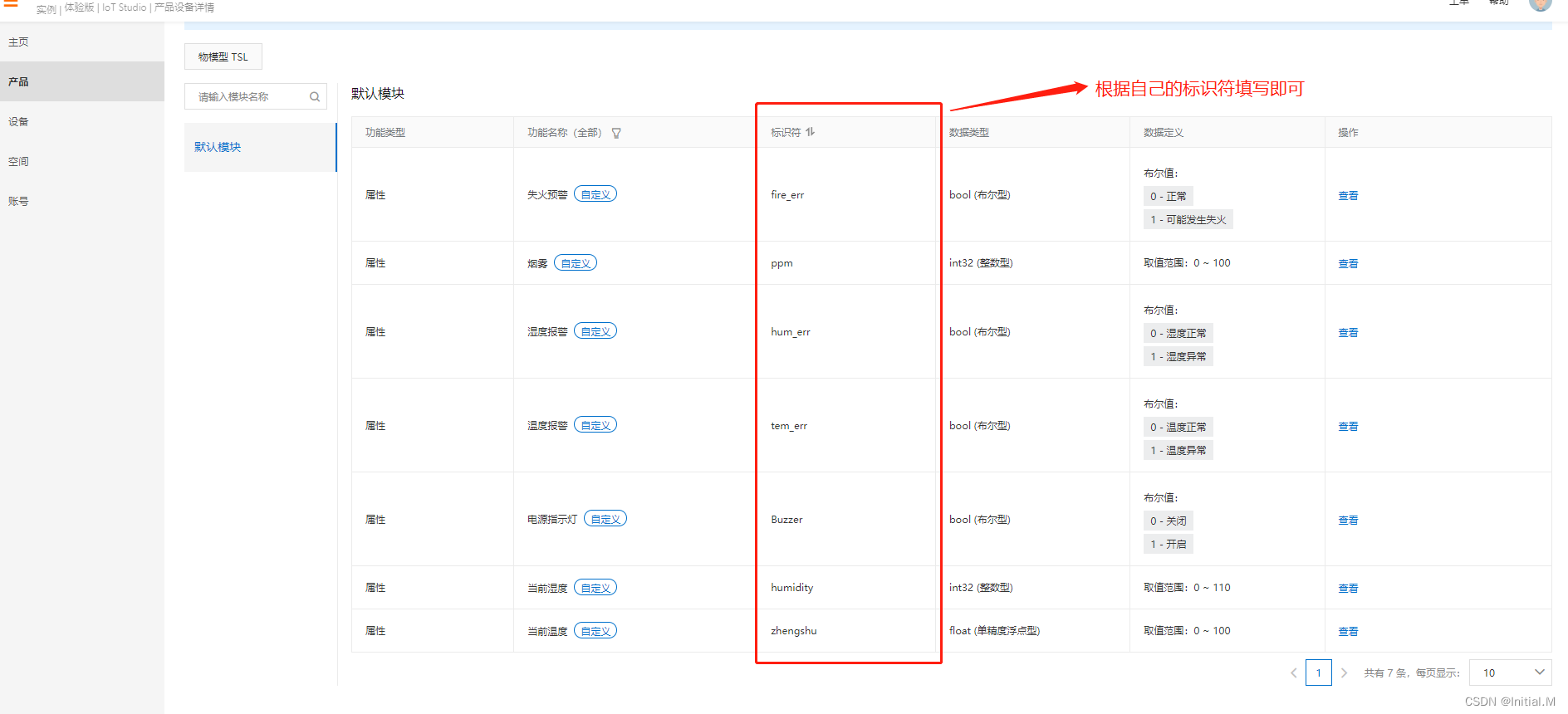
注意(标识符要修改成自己的)
大功告成!

如果要让APP控制MCU上的灯开启和关闭的操作又要怎么实现呢,其实操作类似,我们只需要新建另一个规则,将APP的控制数据发送给MCU即可,不过我们需要通过自己调试找到相关的Topic来配置。
教程已经写了,大家有需要的话可以去看一下:阿里云APP控制灯状态的教程
对于评论区常见的问题,app提示的报错。较多情况是因为下发到app的数据存在问题导致的,需要检查数据格式是否正确,数据是否有缺失或者存在数据分段发送的情况。

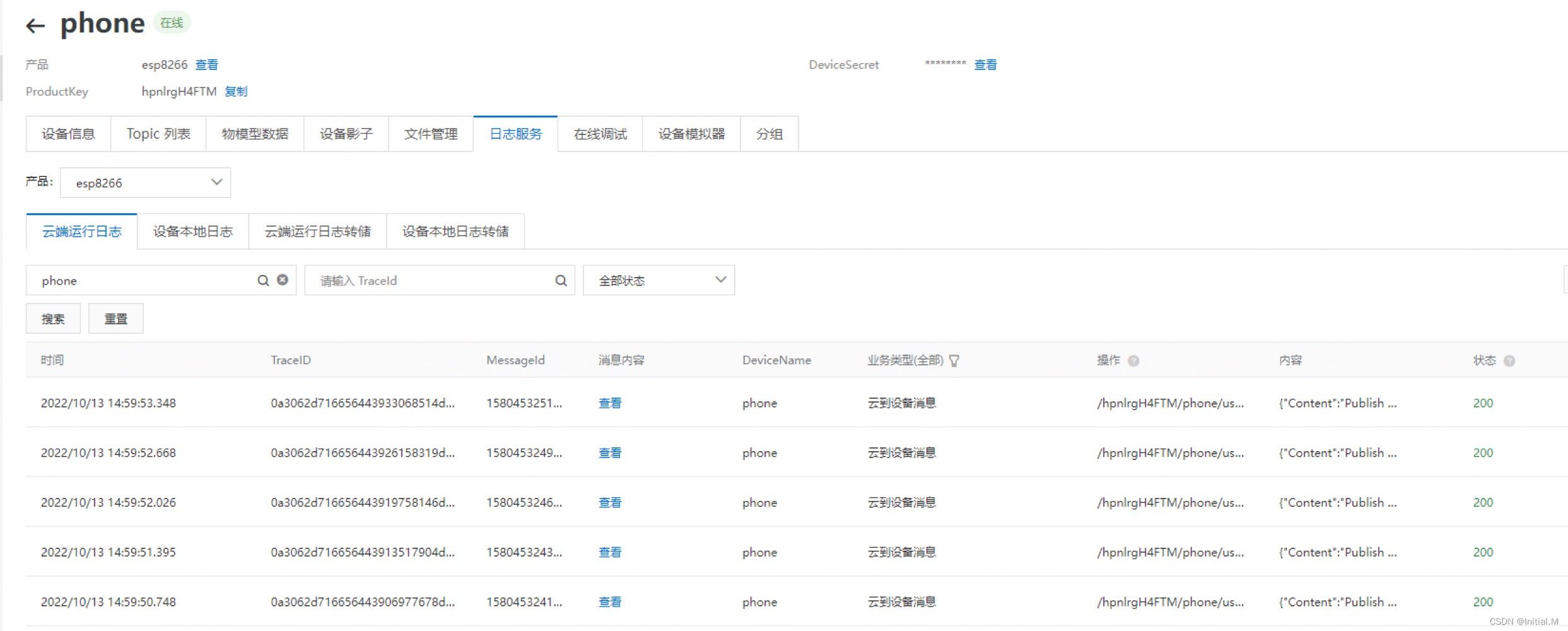
![[蓝桥杯嵌入式]hal库 stm32 PWM的使用(随时修改占空比,随时修改频率)](https://img-blog.csdnimg.cn/direct/ee42de64b0f14932bd12cd666ec76ff4.png?x-oss-process=image/resize,m_fixed,h_300,image/format,png)

